Legge til en hyperkobling i en tekstboks i en rapport
GJELDER FOR: Power BI Desktop
Power Bi-tjeneste
Du kan legge til en tekstboks i en rapport i Power BI Desktop eller Power Bi-tjeneste. Du kan feste en tekstboks fra en rapport til et instrumentbord eller legge til en direkte på et instrumentbord. Uansett hvor tekstboksen er, kan du alltid legge til en hyperkobling. Denne artikkelen viser hvordan du legger til en hyperkobling i en tekstboks i en rapport.
Se Will Thompson opprette en tekstboks og legge til en hyperkobling i den.
Merk
Denne videoen kan bruke tidligere versjoner av Power BI Desktop eller Power Bi-tjeneste.
Hvis du vil ha informasjon om hyperkoblinger i Power BI-tabeller og matriser, kan du se Legge til hyperkoblinger i en tabell. Hvis du vil ha informasjon om hvordan du legger til tekstbokser på instrumentbordet, kan du se Legge til bilder, videoer og mer på instrumentbordet.
Slik legger du til en hyperkobling i en tekstboks
Åpne en rapport, opprett en tekstboks, og legg til tekst.
Merk eksisterende tekst eller legg til ny tekst som skal brukes som hyperkobling.
Tekstboksmenyen vises.
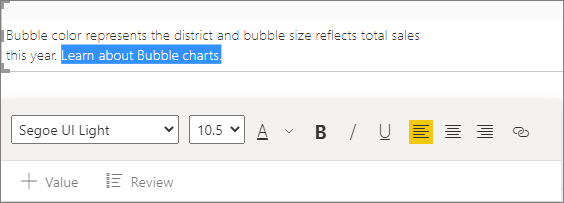
Velg hyperkoblingsikonet
 på tekstboksmenyen.
på tekstboksmenyen.Hyperkoblingsfeltet vises på tekstboksmenyen.
Skriv inn eller lim inn nettadressen i hyperkoblingsfeltet, og velg deretter Ferdig.

Test koblingen:
a. Plasser markøren hvor som helst i den nye hyperkoblingen i tekstboksen for å vise nettadressen i hyperkoblingsfeltet.
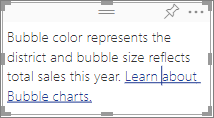

b. Velg NETTADRESSEn i hyperkoblingsfeltet for å åpne siden i et nytt nettleservindu.
Slik fjerner du hyperkoblingen
Plasser markøren hvor som helst i hyperkoblingen i tekstboksen.
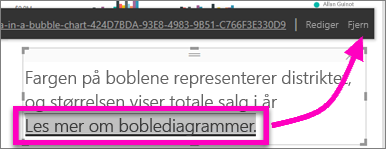
Velg Fjern fra hyperkoblingsmenyen.
Power BI Desktop fjerner hyperkoblingen, men forlater teksten.
Relatert innhold
Har du flere spørsmål? Spør Power BI-fellesskap.
Tilbakemeldinger
Kommer snart: Gjennom 2024 faser vi ut GitHub Issues som tilbakemeldingsmekanisme for innhold, og erstatter det med et nytt system for tilbakemeldinger. Hvis du vil ha mer informasjon, kan du se: https://aka.ms/ContentUserFeedback.
Send inn og vis tilbakemelding for